Photoshop字体制作教程:设计简洁大气风格的描边浮雕字-胖娃娃字体
时间:2022-11-05
浏览:2
PS字体制作教程:设计简洁大气风格的描边浮雕字-胖娃娃字体,这种可爱的字体我们常用在设计海报,产品宣传页上面,字体非常简洁可爱,制作的过程也非常简单,我们还可以学习到很多不错的方法和技巧,喜欢这款字体的朋友们动手试一下吧!
最终效果

1、新建文档:500px * 400px。
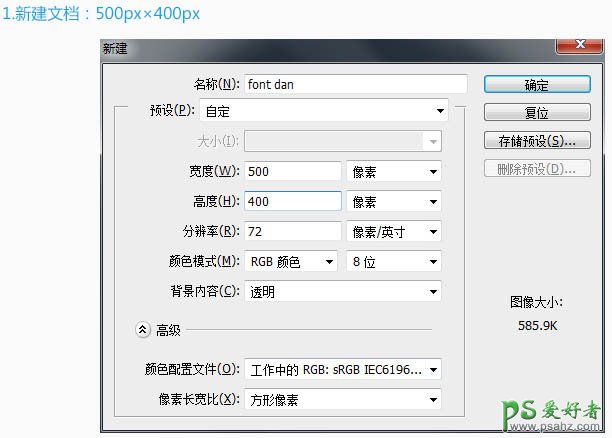
2、添加背景,添加渐变叠加样式。
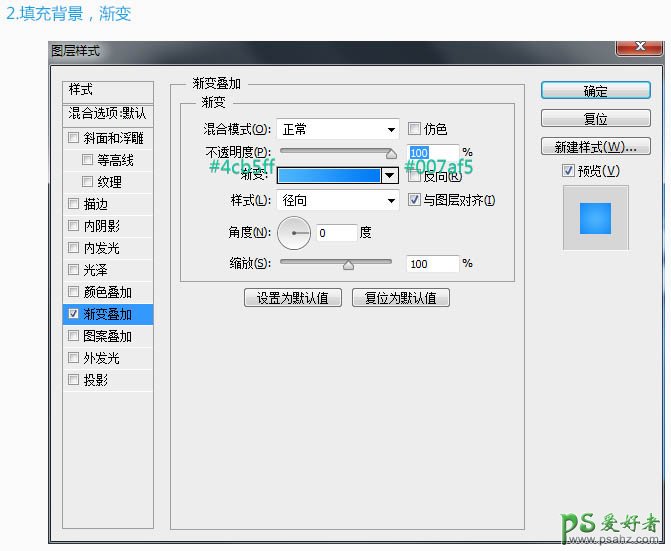
3、输入文字:FONT,字体选择卡通,圆一点的,给字体添加样式。
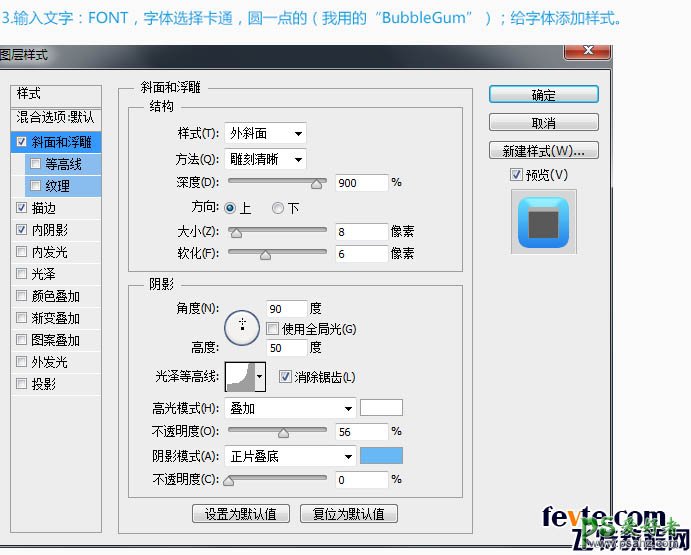
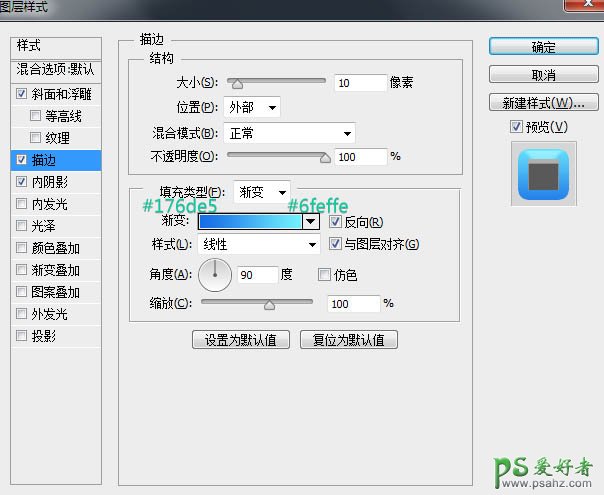
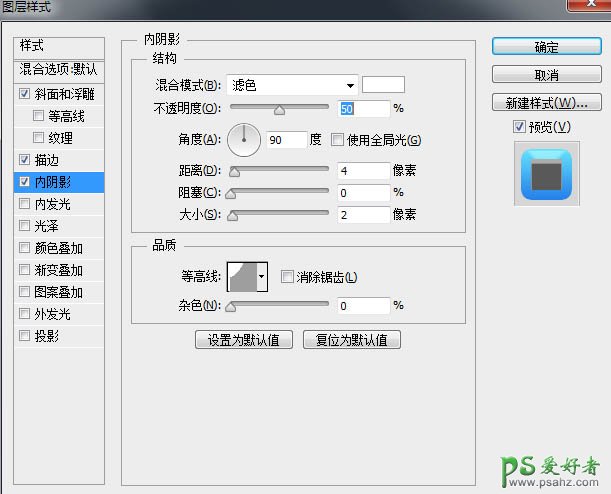
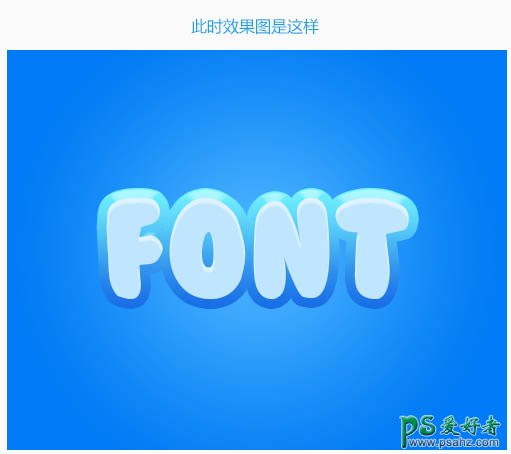
4、复制该文字图层,把副本填充改为:0%,然后清除图层样式,再重新设置。
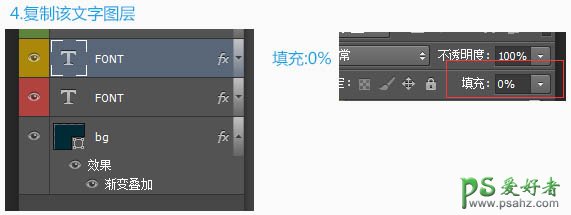
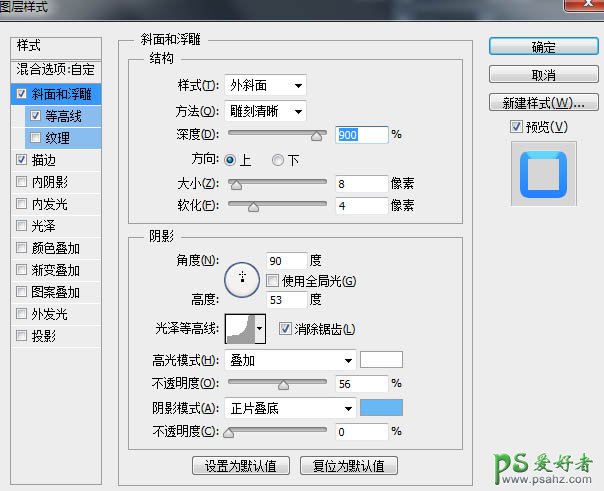
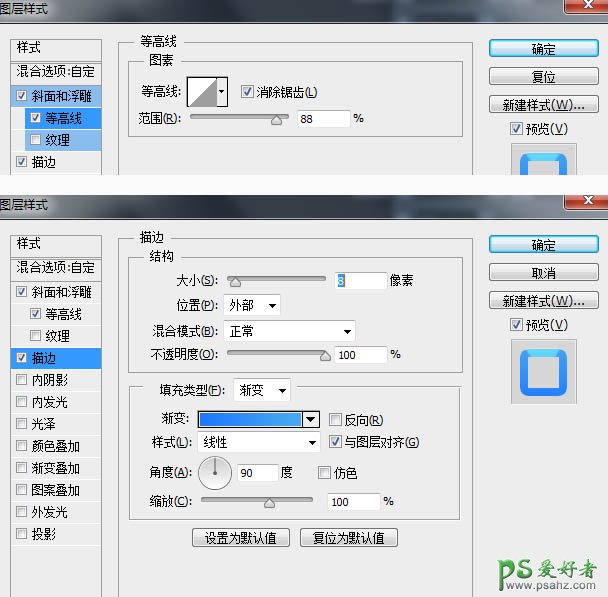
5、第二次复制该文字图层,再重新设置图层样式,填充同样为:0%。
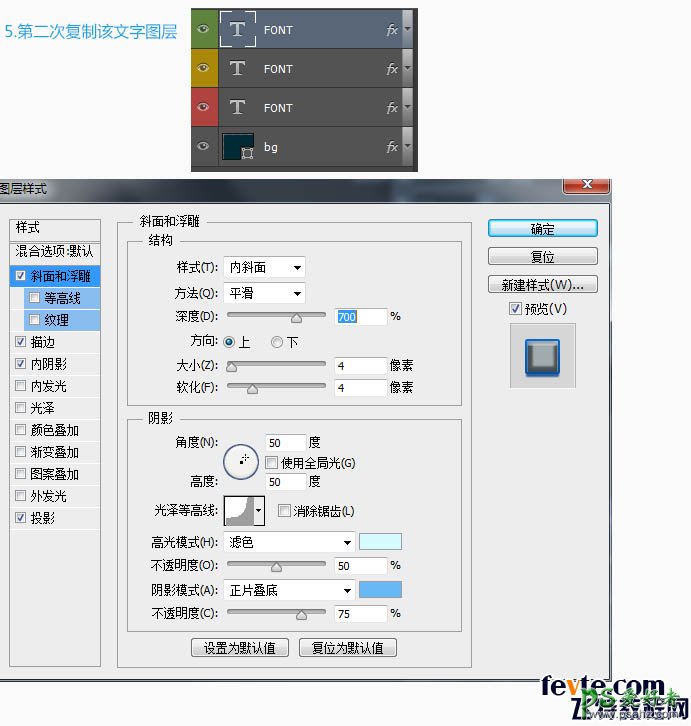
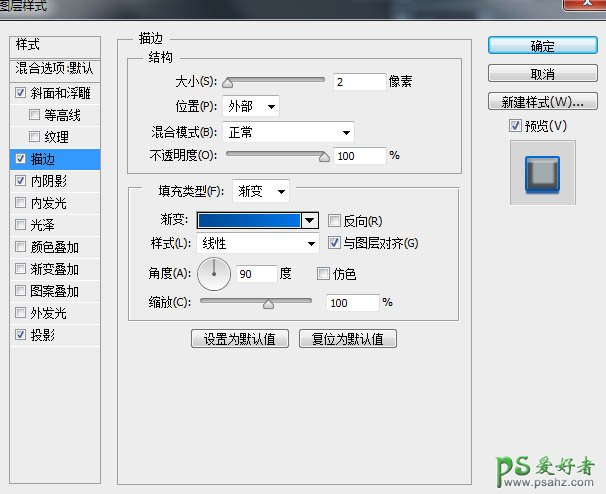
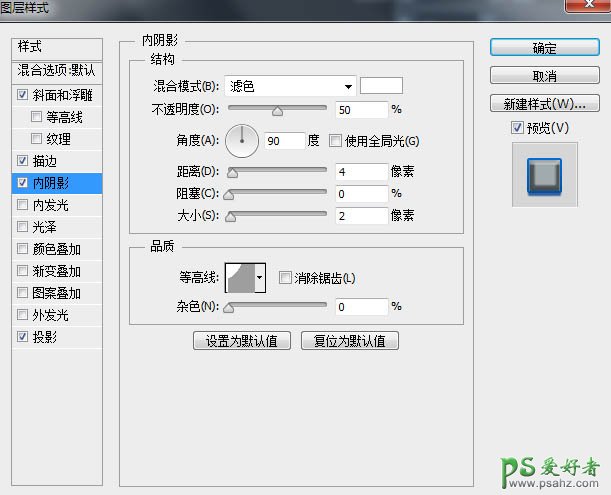
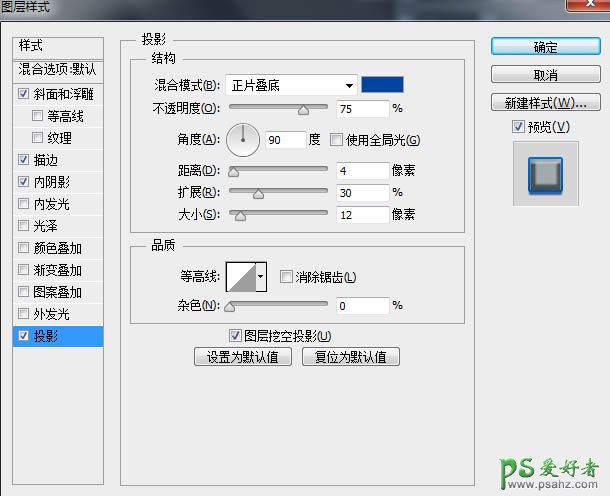
最终效果:
